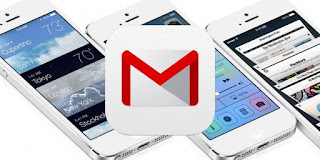 |
| Gmail sur smartphone |
Passons maintenant à la configuration sur votre smartphone et votre tablette.
Si les messages affichés et leurs marquages "Important" et des icônes de suivi" sont les mêmes, le fonctionnement très différent d'un mobile avec son petit écran et sa mémoire est plus réduite que celle d'un ordinateur.
Cela amène à des utilisations sensiblement différentes sur votre smartphone et votre tablette pour la visualisation de vos mails mais aussi pour leur synchronisation et le choix des notifications.
Quels paramètres, quels réglages seront optimum pour vous sur votre smartphone et votre tablette ?
Comment les mettre en place ?
 L'application mobile Gmail peut regrouper plusieurs comptes
L'application mobile Gmail peut regrouper plusieurs comptes
L'application mobile Gmail peut regrouper plusieurs comptes et passer facilement de l'un à l'autre.
Pour ajouter un compte :
- en haut à gauche cliquez sur Menu (3 barres horizontales)
- cliquez sur la petite flèche à droite de votre nom
- ajoutez votre compte
Vous pouvez ensuite passer rapidement d'un compte à l'autre en le sélectionnant .
Vous pouvez afficher tous les messages de vos boîtes en choisissant "Toutes les boîtes"
Apparence de votre Boîte de réception
- en haut à gauche cliquez sur Menu (3 barres horizontales)
- cliquez Paramètres (tout en bas)
- sélectionnez votre compte
- puis --> Type de boîte de réception
- Enfin choisissez :
- Boîte de réception par défaut
- Importants d'abord
- Non lus d'abord
- Suivis d'abord
- Prioritaire
La boîte de réception en mode "Prioritaire" classe vos mails en trois sections :
- "Importants et non lus"
- Messages suivis"
- Autres messages"
Ce classement a l'inconvénient de laisser loin derrière les messages non lus et non importants.
Personnellement, je n'aime pas trop.
Je préfère choisir : "Non lus d'abord".
Par contre, dans le paramétrage des notifications que nous verrons plus loin, seuls les messages importants me seront signalés sur mon mobile.
Comme pour beaucoup d'autres applications, de nombreux paramétrages accessibles sur ordinateur ne se retrouvent pas sur smartphone.
Comme les paramétrages sont communs sur les deux appareils, ne soyons pas masochistes et utilisons l’ordinateur pour régler ces paramètres. Nous les retrouverons sur le smartphone à l'identique.
Je préfère choisir : "Non lus d'abord".
Par contre, dans le paramétrage des notifications que nous verrons plus loin, seuls les messages importants me seront signalés sur mon mobile.
Paramétrer votre boîte de réception sur votre ordinateur plutôt que votre smartphone
Vous avez constaté que le paramétrage sur le smartphone est plus pénible et plus limité.Comme pour beaucoup d'autres applications, de nombreux paramétrages accessibles sur ordinateur ne se retrouvent pas sur smartphone.
Comme les paramétrages sont communs sur les deux appareils, ne soyons pas masochistes et utilisons l’ordinateur pour régler ces paramètres. Nous les retrouverons sur le smartphone à l'identique.
Sur votre smartphone, cliquez sur un mail, lisez-le et décidez immédiatement de sa destination
Vous pouvez :
- "Déplacer vers" c'est-à-dire archiver vers
- "Changer de libellés" pour lui attribuer un libellé en le laissant dans la Boîte de réception ou en l'archivant si vous lui retirez le libellé "Boîte de réception"
- Marquer comme non important (s'il est marqué comme important) ou l'inverse
- Ignorer pour que les mails de cet expéditeur, que vous voulez ignorer, soit directement archivés sans que vous les voyez dans votre Boîte de réception
- Tout imprimer (bof ! pitié pour les arbres)
- Signalez comme spam si c'en est vraiment un
Les mails à synchroniser ou à ne pas synchroniser sur votre smartphone et tablette
Réglez le "Nombre de jours à synchroniser" *
* ce que je décris ci-dessous doit être compris dans ses principes. Les évolutions de Gmail et les variantes en fonction des versions d'Android font que vous devrez vos renseigner dans l'Aide de votre appareil (en haut à gauche cliquez sur Menu (3 barres horizontales) puis cliquez Aide, tout en bas)
Gmail, sur votre mobile, ne va pas synchroniser tous vos mails à chaque fois que vous vous connectez.
La consommation de données et de batterie s'en ressentirait vraiment et vous n'y verrez pas l'intérêt car dans les faits, sur son mobile, on ne consulte que ses derniers mails sur une période de x jours.
- en haut à gauche cliquez sur Menu (3 barres horizontales)
- cliquez Paramètres (tout en bas)
- sélectionnez votre compte
- puis dans le paragraphe "Utilisation des données" (tout en bas) --> cochez "Synchroniser Gmail"
- puis cliquez sur "Nombre de jours à synchroniser" et choisissez un nombre de jours raisonnable qui vous suffisent sans épuiser batterie et données. Sachant que vous aurez accès aussi aux autres mails si vous le demandez. Ce nombre de jours de synchronisation désigne uniquement la synchronisation qui se fait automatiquement, au lancement de l'application.
Choisissez les libellés à synchroniser
En cliquant, à la suite du menu précédent, "Gérer les libellés", apparaît la liste :
- Boîte de réception (synchronisés avec le choix paramétré ci-dessus)
- Messages suivis (synchronisés avec le choix paramétré ci-dessus)
- Messages envoyés(synchronisés avec le choix paramétré ci-dessus)
- puis, les libellés que vous avez créés et que vous pouvez paramétrer libellé par libellé.
Important pour un mobile : choisir les notifications adaptées à ses mails
N'être alerté que par les mails choisis comme importants est essentiel pour ne pas être dérangé sans arrêt et être contraint de couper ses alertes de notifications.
Choisissez les notifications que vous voulez activer en fonction des libellés :
- en haut à gauche cliquez sur Menu (3 barres horizontales)
- cliquez Paramètres (tout en bas)
- sélectionnez votre compte
- puis --> cochez "Notifications"
En cliquant sur "Notifications de la boîte de réception", vous pouvez définir le signal sonore et l'action, ou non, du vibreur.
Cette action peut avoir lieu uniquement pour les messages dont les libellés sont synchronisés.
Les autres limites de Gmail sur portable (smartphone et tablette) par rapport à la version sur ordinateur
- Les signes "étoiles" n'existent qu'en jaune sur les portables. Il est pourtant utile de les activer quand on lit un mail sur son smartphone si vous voulez qu'il reste dans les messages suivis (et donc en haut de votre boîte de réception)
- les libellés imbriqués sont affichés à plat, les uns derrière les autres, sur les portables
Et tous les autres paramètres ?
Oui, vous avez raison, Gmail regorge d'autres possibilités.Mais, un des principaux reproches que j'entends est que c'est une "usine à gaz" où l'on se perd.
Mon objectif, avec ces articles et les cours que j'ai donnés est de prôner une démarche axée sur les paramétrages essentiels qui permettent d'utiliser au mieux Gmail sur son smartphone et sa tablette, tout en traitant ses messages plus volumineux sur son ordinateur.
J'espère y être au moins partiellement arrivé.
Dites-moi ce qui vous a été utile,
ce qui ne vous sert pas ou ne vous convient pas.
Qu'est-ce qui vous manque et que vous auriez aimé voir ?
Qu'est-ce qui vous manque et que vous auriez aimé voir ?
L'effort de changement de messagerie (si vous avez changé de messagerie) est-il finalement largement gagnant pour vous ?
pierre.rene654@gmail.com


